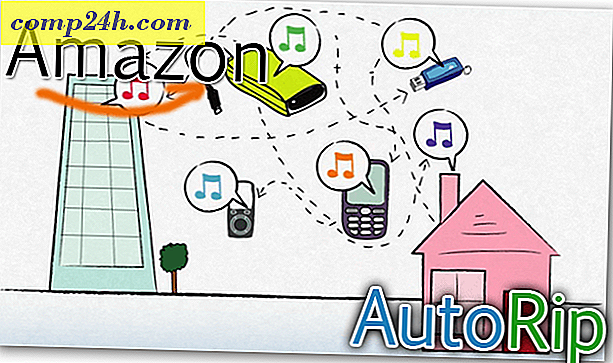Få din egen groovy kommentar Avatar / Gravatars
![]() Du har måske bemærket, at mange mennesker, der kommenterer , har et billede af dem, der vises ved siden af deres kommentar. Jeg er blevet spurgt af flere læsere, hvordan man tilføjer deres foto til kommentarsystemet, så jeg regnede med, at dette ville være en fremragende How-To for alle.
Du har måske bemærket, at mange mennesker, der kommenterer , har et billede af dem, der vises ved siden af deres kommentar. Jeg er blevet spurgt af flere læsere, hvordan man tilføjer deres foto til kommentarsystemet, så jeg regnede med, at dette ville være en fremragende How-To for alle.
Hvad er en Gravatar?
En Gravatar er et foto eller en avatar, der følger dig fra websted til sted, der vises ved siden af dit navn, når du kommenterer websteder, der kører WordPress software, som .
![]()
Alle som standard modtager en brugerdefineret Gravatar, men det er meget bedre at tilføje din egen. Lad os gøre det nu!
Sådan får du din egen personlige og brugerdefinerede Gravatar
Ting du skal bruge:
- En e-mail-adresse, du vil bruge til alle de websteder, du sender kommentarer til
- Et billede
1. Besøg http://gravatar.com/ og klik på knappen Få din Gravatar i dag .
![]()
2. På den næste side Indtast din e-mail- adresse og klik på Tilmeld .
![]()
3. En email vil blive sendt for at bekræfte, Åbn din email og Klik på Activation linket .
![]()
4. Linket skal tage dig til aktiveringssiden, her Indtast det ønskede brugernavn med små bogstaver og tal, intet mellemrum eller tegnsætning. Indtast derefter et kodeord, du vil bruge til din Gravatar-konto.
![]()
5. Nu skal du tildele et brugerdefineret billede. Klik på Tilføj en ved at klikke her!
![]()
6. Næste skal du vælge, hvor du vil have dit billede. I mit tilfælde vil jeg trække min fra mit Facebook profilbillede, så jeg skal vælge et billede på internettet .
![]()
7. Indtast dit billede / billedplacering, og klik på Næste .
![]()
8. Chancerne er, at dit billede ikke er et perfekt firkant, så her kan du Beskære dit billede ved hjælp af den stiplede boks til venstre. Det lille eksempel og stort eksempel er, hvordan din endelige Gravatar vil se ud. Klik på Beskær og afslut! når det er færdigt
![]()
9. Klik derefter på en NØJLIG rating for din Gravatar.
Med det i tankerne skal du holde dem bedømt G eller PG til brug på og næsten enhver anden nyttig hjemmeside på internettet. du vil ikke risikere at have dine kommentarer / Gravatar tilbagekaldt.
![]()
Helt færdig!
Nu, når du sender en kommentar til en hjemmeside, skal du bare bruge den samme e-mail, du brugte, når du opsætter din Gravatar, og din groovy avatar vises ved siden af dit navn, hvis webstedet understøtter det. Du er velkommen til at teste det ud nedenfor, i kommentarer!
![]()